Jak zresetować iPada?
iPad należy do wszechstronnych i wydajnych urządzeń, bez którego nie wyobrażamy sobie codzienności. Bez względu na to czy korzystasz z niego w pracy, w szkole czy w celach rozrywkowych, iPad doskonale sprawdza się zarówno w biurze jak i podczas oglądania filmów na Netflixie oraz prowadzenia wirtualnych rozgrywek. Czasem jednak, dochodzi do sytuacji kiedy konieczne jest jego zresetowanie. Wbrew pozorom, przywrócenie fabrycznych ustawień iPada nie jest skomplikowanym procesem. Przekonajmy się zatem, na czym polega przywracanie ustawień fabrycznych iPada.
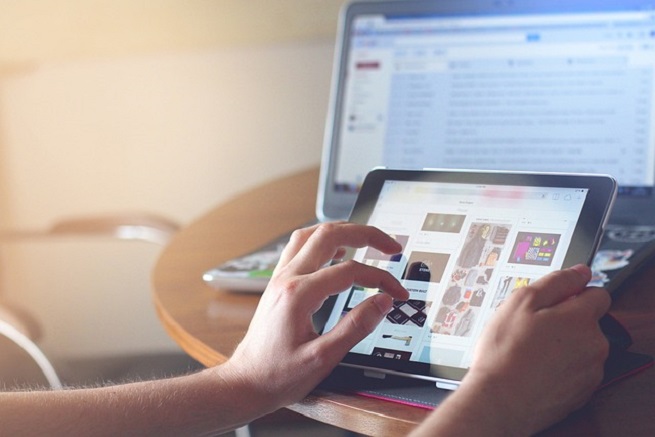
W normalnych warunkach i okolicznościach wszelkiego rodzaju dane zapisane w pamięci iPada pozostają w jego systemie nawet po ich zamknięciu. Jednakże w przypadku chęci przywrócenia ustawień fabrycznych iPada przez jego użytkownika dochodzi do bezpowrotnego usunięcia jego całej zawartości oraz wszystkich ustawień urządzenia.
Jak zresetować ipada?
Zastanawiasz się kiedy najczęściej dokonuje się resetowania iPada? Resetowanie iPada do ustawień fabrycznych najczęściej wykonuje się kiedy urządzenie zmieni właściciela lub kiedy zawiera wiele błędów i usterek. Istnieje jednak kilka sposobów na przywrócenie ustawień fabrycznych iPada, których możesz dokonać samodzielnie.
>>> Praca.Wirtualnemedia.pl - tysiące ogłoszeń o pracę
W celu usunięcia Apple ID poprzedniego właściciela iPada, należy wymazać pamięć urządzenia a następnie skonfigurować je jako nowego iPada. Cały proces jest banalnie prosty. Aby wymazać urządzenie należy przejść do ikonki Ustawień, następnie wybrać Ogólne >Resetuj>Wymaż całą zawartość i ustawienia. Z kolei w celu przypisania iPada do nowego właściciela, należy otworzyć aplikację Ustawienia, wybrać Ogólne, następnie Profil i kolejno wybrać imię użytkownika, który będzie korzystał z iPada klikając łącze Dodaj nowego użytkownika.
Jak przywrócić ustawienia fabryczne ipada?
Zastanawiasz się jak usunąć swój identyfikator Apple ID, dla którego jesteś pierwszym właścicielem? Jeśli zakupiłeś nowy iPad, jednak nie chcesz aby był on powiązany z Twoim kontem, możesz go w prosty sposób usunąć. Wystarczy, że zalogujesz się do appleid.apple. podając hasło i swój identyfikator Apple ID. Następnie naciśnij Zarządzaj swoim Apple ID, a potem wybierz Usuń swój Apple ID. Aby usunąć swój identyfikator Apple ID kolejno postępuj według instrukcji, które będą wyświetlać się na ekranie. Należy pamiętać, że także przywrócenie ustawień fabrycznych będzie skutkować usunięciem identyfikatora Apple ID.
Podłącz ipada do komputera - i co dalej?
Dla wielu z nas zagadką staje się to, czy istnieje możliwość zresetowania iPada bez podawania hasła? Owszem, dostępne jest zresetowanie iPada bez podawania hasła. Jeśli użytkownik posiada komputer z zainstalowanym programem iTunes, może podłączyć iPada do komputera w celu otwarcia iTunes. Następnie należy przytrzymać jednocześnie przycisk Home oraz przycisk Sleep/Wake do momentu, w którym pojawi się logo Apple. Na koniec pozostaje tylko zwolnić oba przyciski i kliknąć Przywróć w okienku Podsumowanie. Czynności te stosuje się także w sytuacji, w której zapomniałeś hasła do iCloud.
Jak zresetować ipada?
Należy pamiętać, że samo wylogowanie się z Apple ID nie spowoduje usunięcia wszystkich danych z urządzenia. Ze względu na to, że poprzez Apple ID zyskujesz dostęp do różnego rodzaju usług i funkcji takich jak App Store, iTunes oraz iCloud. Pamiętajmy, że samo wylogowanie nie jest jednoznaczne z tym, że przy użyciu tego konta nie będzie można korzystać już ze wspomnianych usług. Wszystkie zapisane dane czy w usłudze iCloud, App Store czy iTunes będą wciąż dostępne z poziomu innych urządzeń powiązanych z Twoim Apple ID.
Przywracanie ipada do ustawień fabrycznych
Zastanawiające się także to, czy opcja przywracania iPada do ustawień fabrycznych, będzie w jakim stopniu odczuwalna na nowym urządzeniu? Oczywiście, że nie. Kasując starego iPada, tym samym usuwasz z niego wszystkie dane, dzięki czemu możesz go skonfigurować tak samo, jak na zupełnie nowym urządzeniu. Samo resetowanie wszelkich ustawień przywraca domyślne ustawienia fabryczne bez usuwania żadnych danych. Natomiast jeśli chodzi o funkcję wymazywania to dotyczy ona usunięcia wszystkich danych wraz z przywrócenie fabrycznych domyślnych ustawień urządzenia.
Możliwe jest także zresetowanie iPada bez posiadania Apple ID. Aby tego dokonać, należy usunąć wszelkie dane z urządzenia, by następnie je skonfigurować jako nowe urządzenie. Także wymazanie całej zawartości i ustawień urządzenia dojdzie do skutku nawet bez podawania hasła Apple ID. Jeśli zapomniałeś hasło do swojego Apple ID, aby je zresetować wybierz opcję Nie pamiętam Apple ID albo hasła. Jeśli będziesz miał problem z odpowiedzią na pytania zabezpieczające, nim dojdzie do zresetowania hasła, potrzebna będzie dodatkowa weryfikacja Twojej tożsamości. Pamiętajmy, że samo wymuszenie przywracania ustawień fabrycznych w iPadzie nie jest zbyt skomplikowaną czynnością. Tak jak było wspomniane, wystarczy, że przytrzymasz jednocześnie przyciski Uśpij/Obudź i Dom, do momentu aż pojawi się logo Apple.
Więcej informacji na temat ipadów znajdziesz na stronie https://www.euro.com.pl/ipad-i-tablety-multimedialne,_Apple.bhtml.

 Newsletter
Newsletter






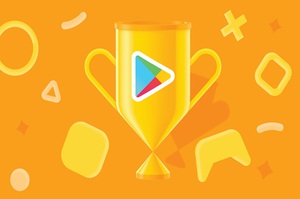

 Piszą tom za tomem. O fenomenie twórczości Remigiusza Mroza i Harlana Cobena
Piszą tom za tomem. O fenomenie twórczości Remigiusza Mroza i Harlana Cobena  Czy Netflix doczekał się własnego „Białego Lotosu”? Recenzja serialu „Cztery pory roku”
Czy Netflix doczekał się własnego „Białego Lotosu”? Recenzja serialu „Cztery pory roku”  Takiej rozmowy prezydenckiej Stanowskiego jeszcze nie było. Błyskawiczny koniec
Takiej rozmowy prezydenckiej Stanowskiego jeszcze nie było. Błyskawiczny koniec  Majówka z Wirtualne Media. Te teksty warto nadrobić
Majówka z Wirtualne Media. Te teksty warto nadrobić  Dexter Morgan powraca. Showtime ogłasza datę premiery serialu „Dexter: Resurrection”
Dexter Morgan powraca. Showtime ogłasza datę premiery serialu „Dexter: Resurrection” 


